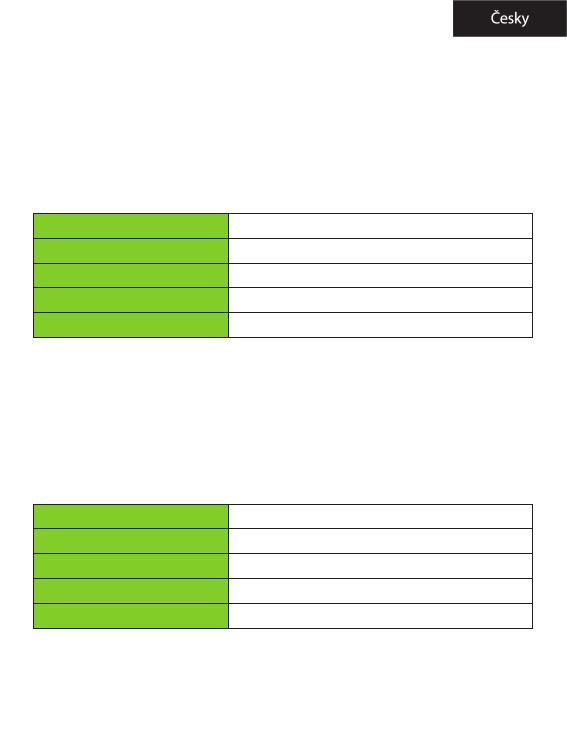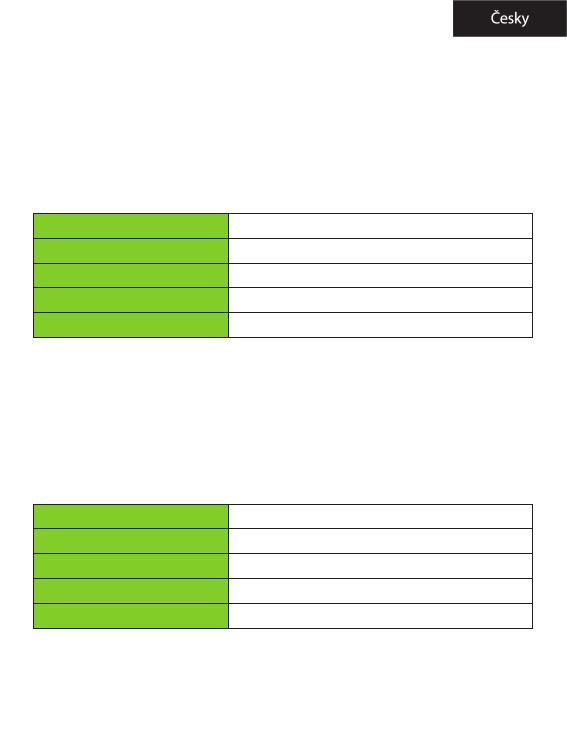
Stisknutím tlačítka zoomu nastavte velikost písma ebook.
Stiskněte tlačítko MENU pro vstup do menu s možnostmi.
1.8 Music
Z hlavní nabídky vyberte položku Hudba a potom vyberte
hudební soubor a stiskněte tlačítko M spustit reprodukci.
Ovládání přehrávání skladby.
1.9 Videa
V hlavním menu vyberte položku Video vstup do knihovny.
V přehrávání videa.
Ovládací prvky Video Player
Přehrávání / pauza song
Stiskněte tlačítko Play / Pause
Přehrávání další nebo předchozí písně
Stisknutím levé nebo pravé tlačítko směr
Rychlý posun vpřed nebo vzad
Stiskněte a podržte tlačítko vlevo / vpravo směr
Nastavení úrovně hlasitosti
Stiskněte směrové tlačítko nahoru / dolů
Chcete-li použít nabídku možností
Chcete-li použít nabídku
Zvýšit hlasitost / snížení
Stiskněte pravé směrové tlačítko vlevo
Previous / Rewind Video
Stiskněte a podržte směrové tlačítko nahoru / dolů.
Další video / Fast Forward
Stiskněte a podržte tlačítko směrem nahoru / dolů
Přehrávání / Pozastavení videa
Stiskněte tlačítko Play / Pause
Chcete-li použít nabídku
Stiskněte tlačítko menu